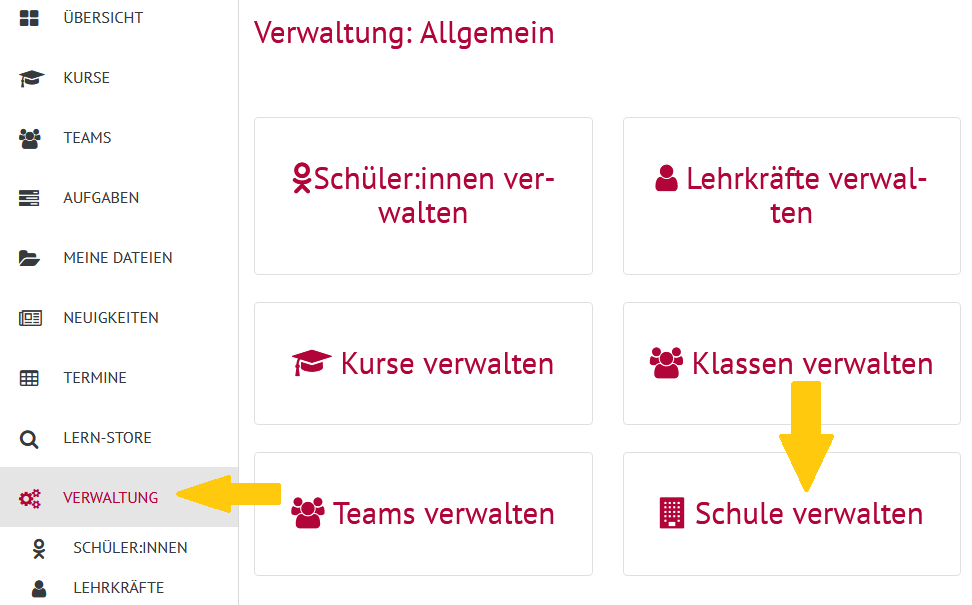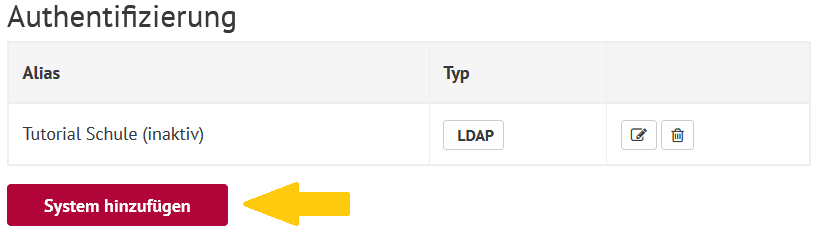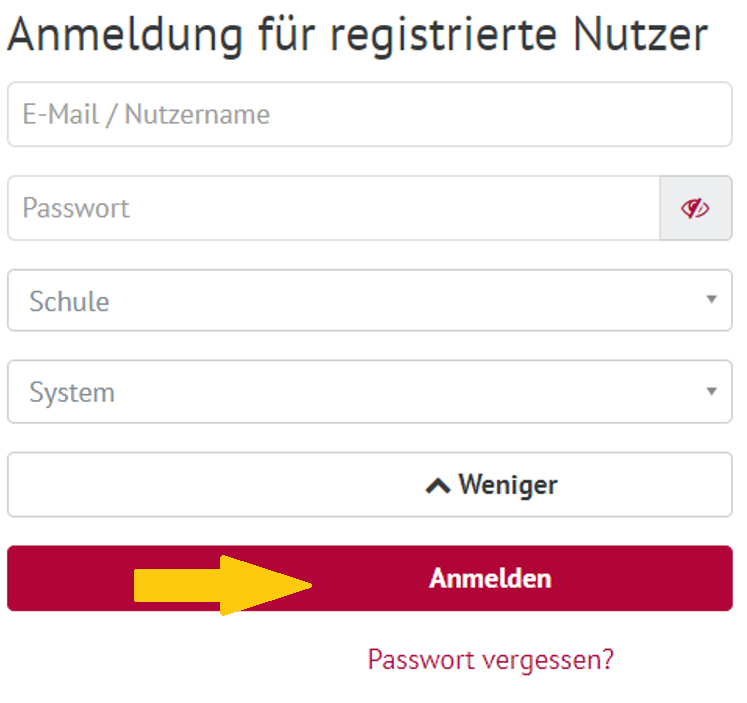| Section | |||||||||||||||||||||||||||
|---|---|---|---|---|---|---|---|---|---|---|---|---|---|---|---|---|---|---|---|---|---|---|---|---|---|---|---|
|
...
| UI Steps | ||||||||||||||||||||||||||||||||||||||||||||
|---|---|---|---|---|---|---|---|---|---|---|---|---|---|---|---|---|---|---|---|---|---|---|---|---|---|---|---|---|---|---|---|---|---|---|---|---|---|---|---|---|---|---|---|---|
| ||||||||||||||||||||||||||||||||||||||||||||
|
| Warning |
|---|
Bitte beachten Sie: Früher war es möglich, sich via SSO mit Moodle und iServ zu authentifizieren. Diese Möglichkeiten wurden für neu hinzukommende Schulen deaktiviert. Die Anmeldung mit Moodle ist für neue Schulen nicht mehr möglich. Für Nutzer:innen von iServ empfehlen wir die Nutzung des iServ-Zentral-LDAPs, das bequem als Paket auf dem iServ installiert werden kann. |
Mittels der Authentifizierung können bereits bestehende Systeme in die HPI Schul-Cloud integriert werden. Die Einstellungen zur Authentifizierung richten sich ausschließlich an Administrator:innen der HPI Schul-Cloud.
...
| size | small |
|---|
...
Klicke im Menü auf Administration.
...
In der Administration klicke auf Schule verwalten.
...
Um ein System hinzuzufügen, klicke auf den Button System hinzufügen.
| Info | ||
|---|---|---|
| ||
|
| Note | ||
|---|---|---|
| ||
Zusätzliche Informationen zum Single-Sign-On findest du hier: Informationen_SSO.PDF |
| Note | ||
|---|---|---|
| ||
Wie du ein LDAP-System hinzufügen kannst, beschreiben wir hier. |
...
Option A: Um itslearning hinzuzufügen, wähle bei Typ itslearning aus und trage die Basis-URL des itlearning-Systems eurer Schule ein. Bestätige, indem du auf Speichern klickst.
...
Option B: Um Moodle hinzuzufügen, wähle bei Typ Moodle aus und trage die Basis-URL des Moodle-Systems eurer Schule ein. Bestätige, indem du auf Speichern klickst.
...
Option C: Um IServ hinzuzufügen, wähle bei Typ IServ aus und trage die Basis-URL des IServ-Systems eurer Schule ein. Füge nach einem Klick auf Weitere Informationen (OAuth) die Client-ID und das Client-Geheimnis ein. Schließe den Vorgang ab, indem du auf Speichern klickst.
...
Du kannst dich über die HPI Schul-Cloud nun über IServ, Moodle oder itslearning in der HPI Schul-Cloud anmelden, indem du auf der Login-Seite der HPI Schul-Cloud Mehr Optionen anklickst.
...
Im Dropdown-Menü wähle das entsprechende System sowie deine Schule aus und verwende deine Anmeldedaten für das jeweilige System. Bestätige, indem du auf Anmelden klickst.
| Warning | ||
|---|---|---|
| ||
Alle IServ-, Moodle-, oder itslearning-Nutzer erhalten automatisch den Status "Schüler". |
...